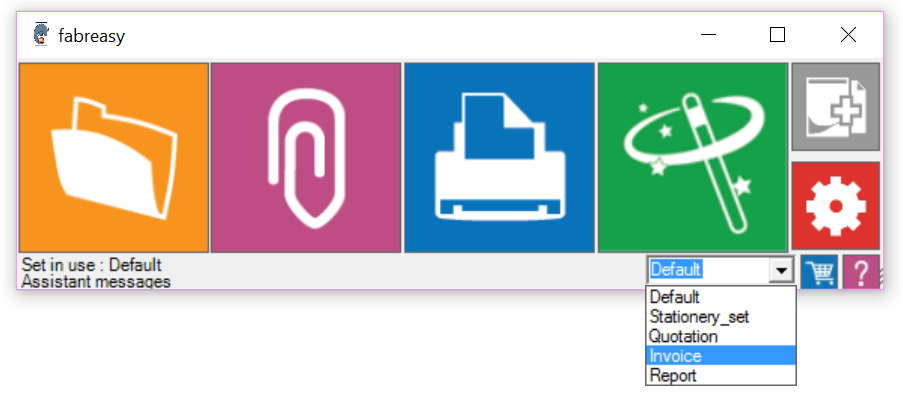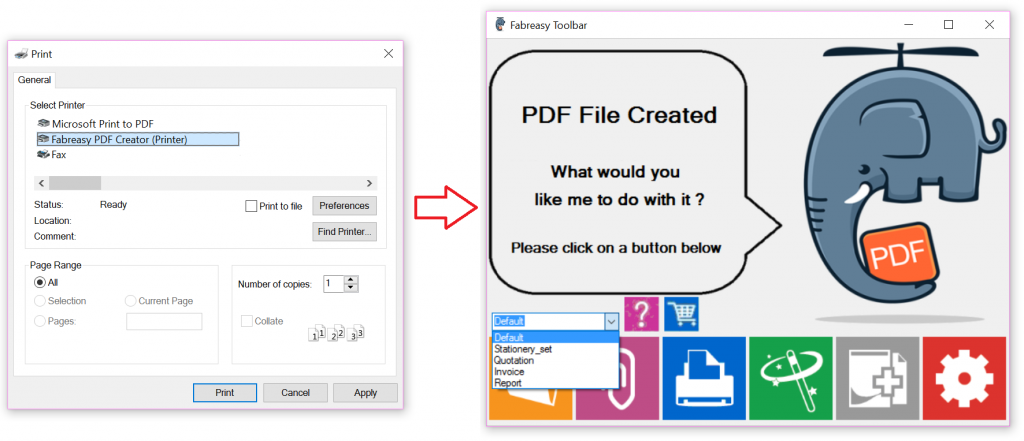BRIEFPAPIERSETS : BRIEFPAPIERVOLGORDE OP MAAT
Je kunt Fabreasy PDF Creator inzetten voor verschillende bedrijfsactiviteiten waarbij je verschillende huisstijlen gebruikt. Sets zijn ook bijzonder handig als je een ander volgorde nodig hebt voor je brief- en vervolgpapier. Ook voorbladen of achterbladen zijn mogelijk. Sets kun je gebruiken vanuit bijvoorbeeld het Word en Excel office lint, Fabreasy PDF printerdriver en drag-and-drop, maar ook in de PDF Splitter of PDF Merger.
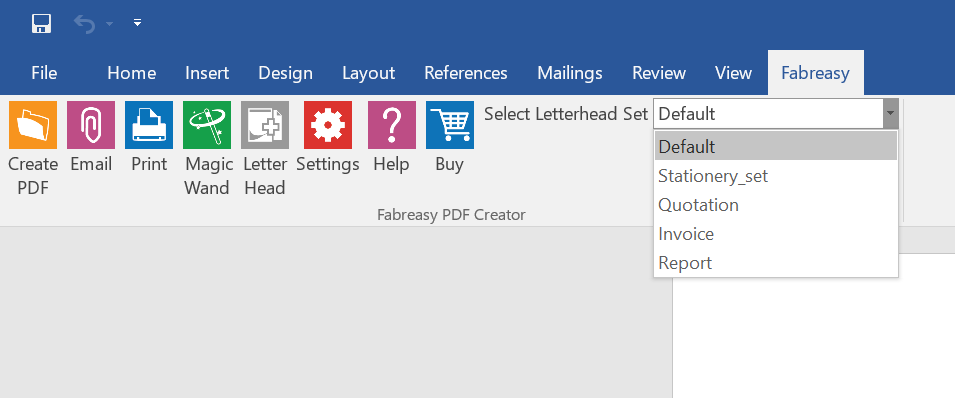
Hieronder wordt uitgelegd hoe je in 5 stappen verschillende huisstijlsets dan wel briefpapiersets kunt definiëren.
Stap 1: creëer overzicht
Start Fabreasy Dashboard en start setup en naar het tabblad ‘huisstijl toevoegen’ . Klik op de knop [Geavanceerde opties]. In dit menu definieer je de verschillende soorten huisstijl-sets die je wil gebruiken.
Belangrijk! Denk na welke sets je wil hebben en leg dit vast. Oftewel welke naam heeft een set en welke inhoud moet een set hebben. Zodra je dit hebt vastgelegd kun je aan de slag.
Bijvoorbeeld : briefpapierset, factuurset, offerte, rapportage etc. en noteer de samenstelling hiervan.
- Briefpapierset: pagina 1 – briefpapier, pagina 2 tot einde vervolgpapier
- Factuurset: vervolgpapier op alle pagina’s
- Offerte: voorblad offerte, vervolgpapier, achterblad met voorwaarden.
- Rapportage: 1e pagina vervolgpapier, 2 pagina briefpapier, 3-999 vervolgpapier.
Stap 2: ingeven setnamen
Voer de bedachte setnamen in bij het tabblad ‘Definieer sets’. Zodra je een setnaam hebt ingevoerd bij het ‘definieer sets’ veld kun je volstaan met het geven van een ‘enter’ op het toetsenbord of klikken op de knop [set toevoegen].
Stap 3: voeg de digitale briefpapierbestanden (PDF) toe aan de bibliotheek
LET OP! Geen goed idee: briefpapier inscannen en gebruiken. Deze bestanden zijn vaak enorm of van slechte kwaliteit. Vraag je ontwerper om de digitale versie in vector formaat (zo klein mogelijk PDF-bestand in zo’n hoog mogelijk kwaliteit).
Ga naar het tabblad ‘Bibliotheek’. Klik en klik op de knop [Selecteer lokaal PDF bestand]. Voeg de PDF-bestanden toe aan bibliotheek. Deze bestanden mogen maar uit één pagina bestaan. Gebruik desgewenst de app uit het Fabreasy Dashboard ‘PDF pagina’s herschikken’. Voor voorloop en achterblad kun je bestanden gebruiken die uit meerdere pagina’s bestaan, gebruik hiervoor het tabblad ‘Definieer omslagpagina’s’. Maak omslagpagina’s aan en voeg deze toe aan een set.
Let op! De PDF-bestanden moet vrij van enige vorm van beveiliging zijn. Bij twijfel open het bestand in Adobe Reader en bekijk de eigenschappen van het bestand.
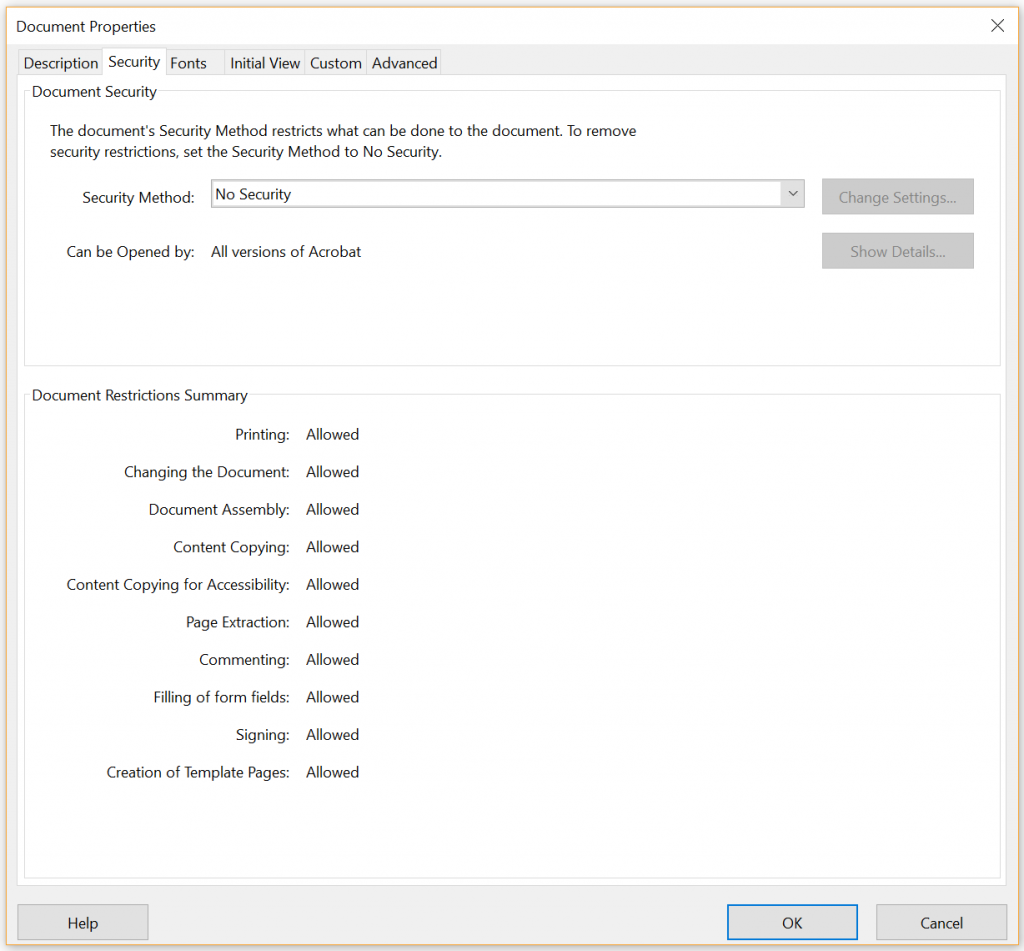
Stap 4: definieer overlays
Klik op de tab ‘Definieer overlays’. Maak voor elke eerder bedachte variant een overlay aan en geef deze een logische naam.
- Geef een overlay naam op,
- Geef de functie (brief-/vervolgpapier) ,
- Selecteer een PDF uit de Bibliotheek,
- Geef aan op welke pagina de PDF moet komen.
- Klik op [toevoegen].
Stap 5: Definieer omslagpagina’s
- Geef een ‘Omslagpagina definitienaam’ op,
- Geef de ‘Positie van omslagpagina op: voorblad of achterblad,
- Selecteer een PDF-bestand (deze mag uit meer pagina’s bestaan),
- Klik op [toevoegen].
- Selecteer set (rechtsboven) waar de omslagpagina gebruikt moet worden.
- Selecteer de gewenste omslagpagina en klik >> om deze toe te voegen aan de set.
Stap 6: Koppel de overlays aan sets
Klik op tabblad ‘Pas sets aan’.
Selecteer een set en voeg de aangemaakte overlays toe aan de set. Een set kan bestaan uit meerdere overlays.
Hoe gebruik je sets?
Verschillende apps en de office-lint voor Word en Excel hebben een selectiemogelijkheid. Zie de voorbeelden hieronder: